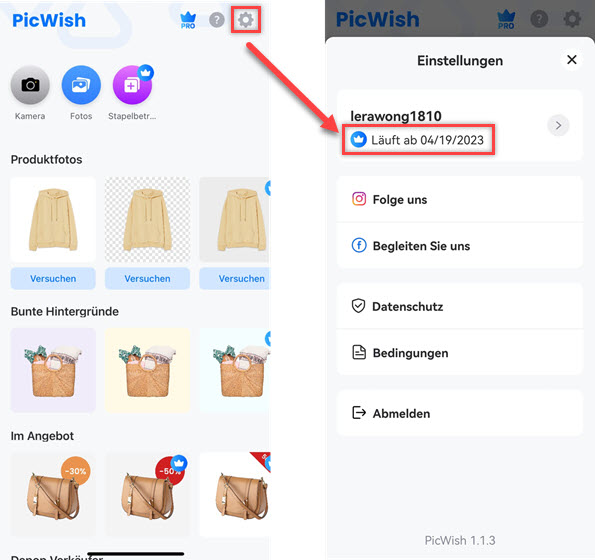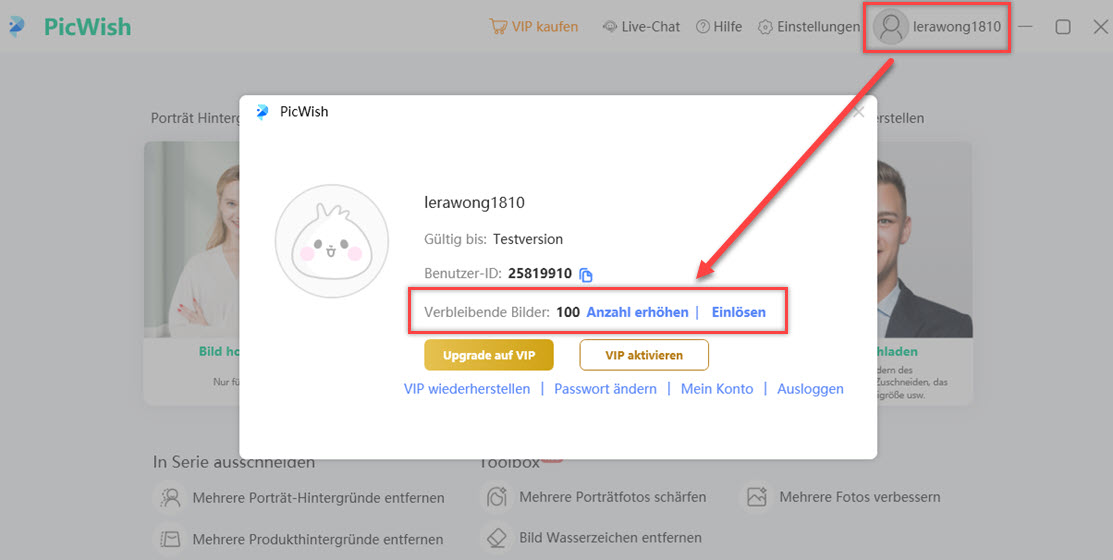Transparente Hintergründe in PNG-Bildern zeigen sich weiß
Dieses Problem wird seit der Veröffentlichung von iOS 13 häufig gemeldet. Wenn Sie Fotos via die Importfunktion/Sync-Funktion von iTunes oder via iCloud-Synchronisierung importieren, wird Ihre transparente PNG-Datei in eine nicht transparente JPG-Datei konvertiert. Es wurde bisher nicht behoben.
Sie können AirDrop verwenden oder die PNG-Bilder von einem Weblink herunterladen, um die transparente PNG-Datei auf Ihr Gerät zu bekommen, statt sie über iPhoto zu teilen.
Wie kann man bestätigen, dass den Hintergrund der Datei transparent wird?
Klicken Sie in der Foto-APP auf Ihrem Gerät auf „Bearbeiten“, wenn der Hintergrund schwarz wird, bedeutet es, dass der Hintergrund dieses Fotos schon transparent wird. Wenn der Hintergrund weiß bleibt, wurde das Bild in eine JPG-Datei konvertiert.
Wenn keine der oben genannten Lösungen hilft, wenden Sie sich bitte an [email protected] und wir können Ihnen dabei helfen.
Warum befindet sich nach der Zahlung ein Wasserzeichen auf dem gespeicherten Bild?
1. Stellen Sie sicher, dass Ihr VIP nicht abgelaufen ist.
- In der PicWish-APP: Tippen Sie in der oberen rechten Ecke auf „Einstellungen“, dort können Sie die Ablaufzeit sehen.
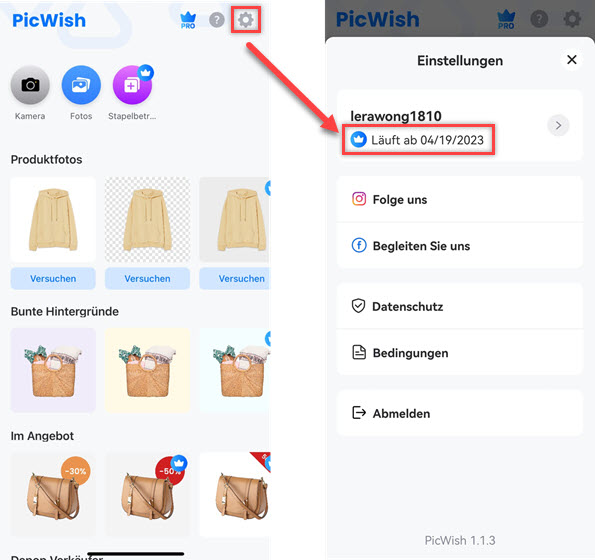
- In der Desktop-Version: Klicken Sie auf Ihr Profilbild und überprüfen Sie, ob keine Bilder mehr verfügbar sind.
![der VIP-Zustand der Desktop-Version]()
2. Überprüfen Sie, ob Sie mit dem richtigen Konto angemeldet sind
Wenn Sie bereits bezahlt haben, das entsprechende Ablaufdatum Ihrer Mitgliedschaft aber nicht angezeigt wird, überprüfen Sie bitte, ob Sie sich mit dem richtigen Konto anmelden. Falls Sie mehrere Konten registriert haben, wird Ihr VIP an das bezahlte Konto gebunden.
3. Kontaktieren Sie um Hilfe
Wenn Ihr VIP-Zustand nach der Bestätigung normal ist, wenden Sie sich bitte an [email protected] mit einem Screenshot Ihrer Zahlung, wir werden das Problem weiter überprüfen.
Kann ich den in der mobilen APP erworbenen VIP für die Windows- oder Mac-Version verwenden?
Im Moment nicht. Es gibt viele Unterschiede bei den Funktionen zwischen der mobilen APP und der Desktop-Version. Derzeit sind sie unabhängige Produkte, die von zwei verschiedenen Teams entwickelt werden, daher ist das Mitgliedschaftssystem auch getrennt und der VIP kann nicht miteinander genutzt werden. Aber wir arbeiten intensiv daran, diesen Effekt zu verringern und die vollständige Interoperabilität zu realisieren, also bleiben Sie dran.
Rückerstattung oder Kündigung des Abonnements
Rückerstattung
Sie können unser Support-Team um eine Rückerstattung bitten, wenn Sie eine Windows- oder Mac-Version von PicWish kaufen. Wenn Sie die PicWish-APP im Google Play Store oder App Store gekauft haben, gehen Sie bitte zu Apple oder Google, um eine Erstattung zu erhalten.
- So erhalten Sie eine Rückerstattung im Google Play Store
- Eine Rückerstattung für Apps oder Inhalte anfordern, die bei Apple gekauft wurden
Das Abonnement kündigen
Sie können Ihr Abo mindestens 24 Stunden vor Ablauf des bestehenden Plans kündigen.
- Wie kann ich ein Abonnement von Google Play kündigen?
- Wie kann ich ein Abonnement von Apple kündigen?
Wie kann ich mein PicWish-Konto dauerhaft löschen?
Sie können Ihr Konto in der PicWish-APP selbst löschen.
Klicken Sie auf „Einstellungen“ >> den Benutzername >> „Konto löschen“.
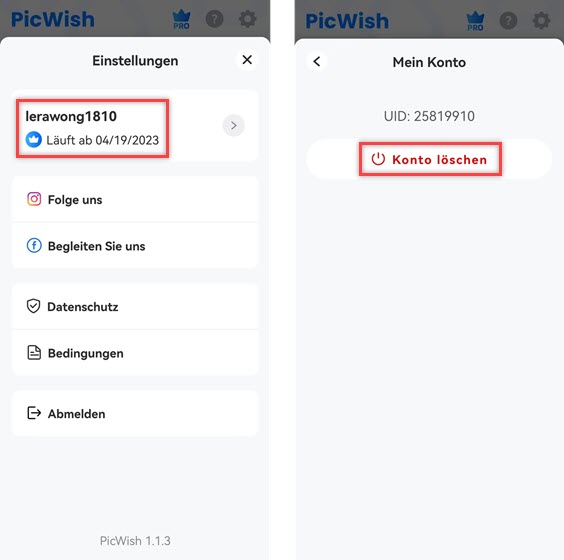
Was ist meine UID (Benutzer-ID)?
Ihre UID wird häufig verwendet, um Ihre Kontoinformationen schnell zu finden, wenn Sie auf ein Problem stoßen und den Kundendienst um Hilfe bitten.
Klicken Sie in der PicWish-APP auf „Einstellungen“ >> den Benutzername und dann sehen Sie Ihre UID.
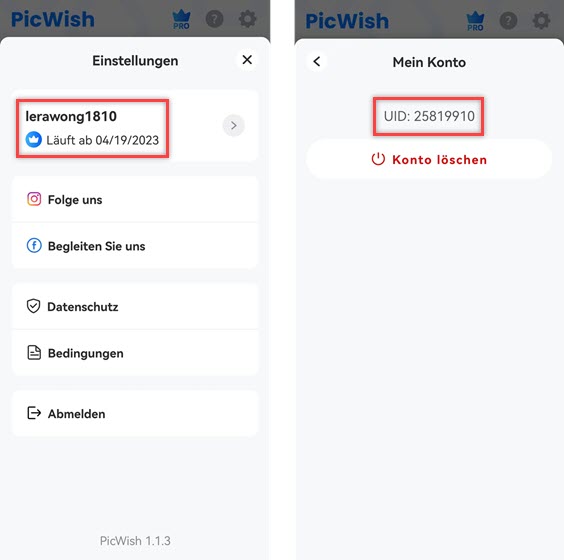
Wenn Sie die Desktop-Version von PicWish benutzen, klicken Sie einfach auf Ihren Avatar und dann können Sie Ihre Benutzer-ID finden.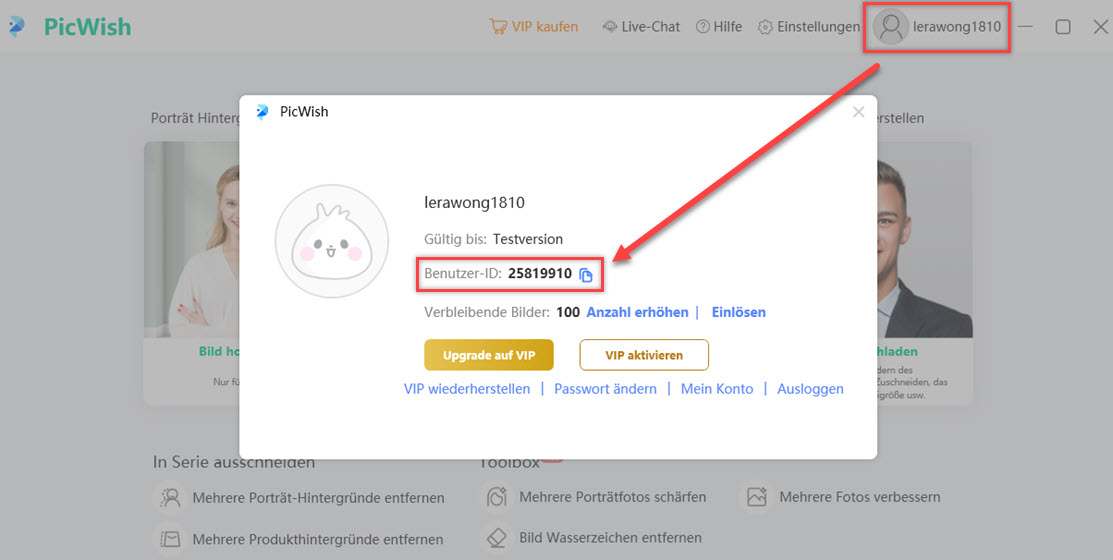
Ist PicWish sicher?
Ja, PicWish ist sicher und kümmert sich immer um Ihre Privatsphäre. Ihre Bilder werden niemals für andere Zwecke verwendet. Nachdem Ihre Bilder verarbeitet wurden, werden die von Ihnen hochgeladenen Dateien dauerhaft vom Website-Server gelöscht, um Ihre Datensicherheit zu gewährleisten. Bitte sehen Sie unsere Datenschutzerklärung durch.
Wie sende ich meine Log-Datei an das Support-Team?
In der PicWish-APP:
Klicken Sie oben auf das Fragezeichen-Symbol, wählen Sie „Feedback abschicken“, geben Sie die erforderlichen Informationen ein und klicken Sie dann auf „Schicken“.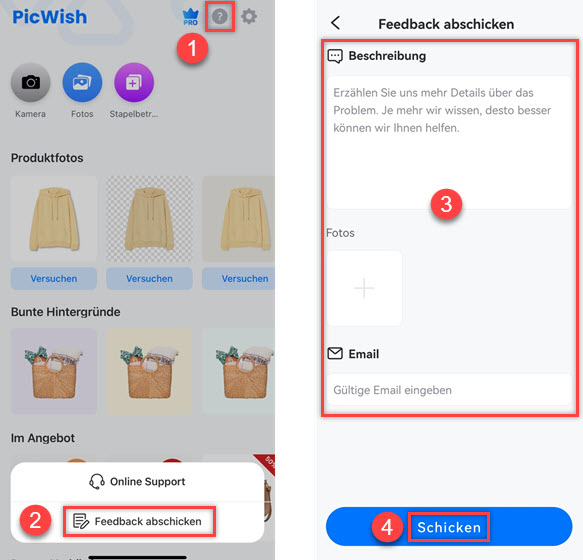
In der Desktop-Version:
Klicken Sie oben auf „Hilfe“ >> „Feedback“, geben Sie im neuen Fenster die Informationen ein und klicken Sie zum Schluss auf „Absenden“. Vergessen Sie bitte nicht, die Option „Protokolldatei senden“ zu wählen.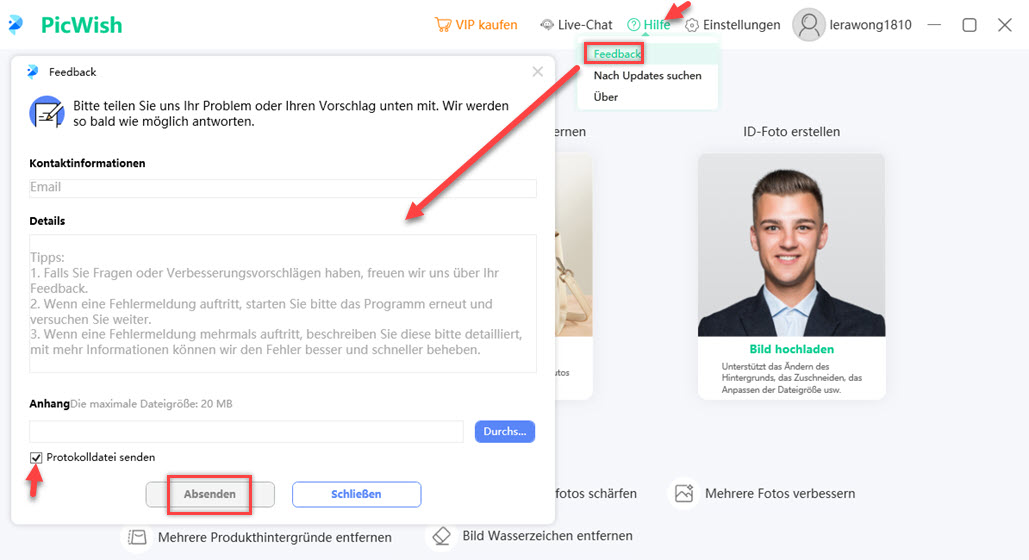
Welche Art von API hat PicWish?
Derzeit bietet Ihnen PicWish die API zum Entfernen von Hintergründen, die API zum Entfernen von Objekten und die API zur Fotoverbesserung. Alle APIs sind KI-basiert, einfach zu integrieren und verfügbar für Windows, Mac, Android und iOS.
Weitere FAQs lesen oder API-Punkte kaufen: https://picwish.com/de/api-pricing
Was ist die maximale Dateigröße, die PicWish unterstützt? Warum sind meine Bilder komprimiert?
Sie können Bilder in beliebiger Größe auf PicWish hochladen.
– Wenn das Bild kleiner als 2048×2048 Pixels ist, wird es auf allen Plattformen nicht komprimiert.
– Wenn die Größe des Bildes 2048×2048 Pixels oder größer als 2048×2048 Pixels ist, wird es automatisch in der Online-Version von PicWish und der PicWish-APP komprimiert.
Wie lässt sich sicherstellen, dass das Bild niemals komprimiert wird?
Es wird empfohlen, die Desktop-Version von PicWish zu verwenden, die das Bild nicht komprimiert, wenn Sie unter Einstellungen für die Ausgabegröße „Originalauflösung“ wählen.